WebサイトのSSL化が推奨されています。SSL化しているとサイト評価も上がると言われています。
無料の電子認証が提供されているとはいえ、移行するためには、何らかの作業が必要です。
調べて、実行するのは、面倒なので、ずっと放置していたのですが、SSL化に挑戦することにしました。
サイトをSSL化する
わたしが、利用しているレンタルサーバー(リトルサーバー)では、無料のSSLが利用できます。
やり方は、わからなかったので、レンタルサーバーのサポートに、メールで問い合わせました。
メールで、簡単な操作方法の説明とともに、FAQのURLを教えていただきました。
リトルサーバーでのWebサイトSSL化の方法
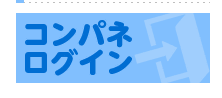
公式サイト左下に表示されている「コンパネログイン」からログインします。
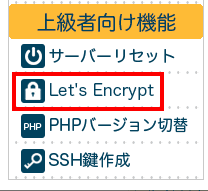
左下の「上級者向け機能」から、「Let’s Encrypt」を選択します。
リトルサーバーで運用しているサイトの一覧が表示されています。
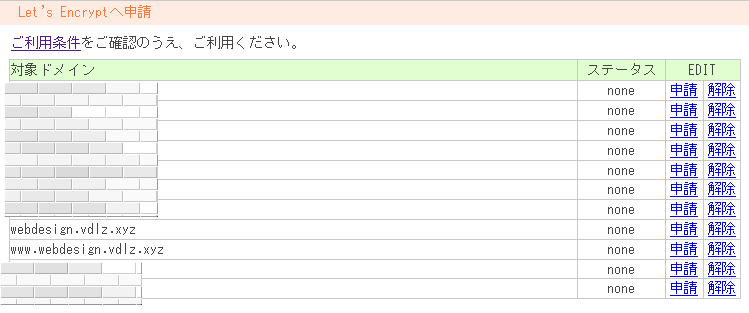
わたしは、1つのサイトで、www付きのURLとwwwなしのURLの2つを登録して、片方に、実際のサイトを格納し、もう一方からリダイレクトしています。
よくわからないので、両方、申請することにします。

登録するサイトの申請ボタンを1つずつ押していきます。確認のボタンが現れるので、OKをクリックします。1つボタンを押すと、数十秒待たされます。慌てずに、操作しましょう。
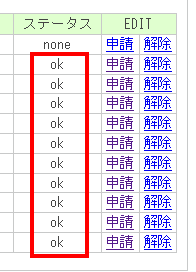
申請が完了するとステータスがOKに変化します。
SSL化した後に行う必要のある設定変更
申請が完了すると、「https://」で、アクセスできるようになっています。
SSL化しただけだと、インターネット上では、今まで使っていたhttpとSSL化をして生まれたhttpsサイトのどちらも見ることができる別サイトとして存在しています。
そこで、他のURLから、メインで使うURLにアクセスをリダイレクト(転送)する設定を行う必要があります。
また、httpからhttpsにURLが変わることから、自動で対応してくれるものを除き、設定を変更する必要があります。
SSL化したサイトのリストを作成する
テキストエディタや表計算アプリケーションなどで、SSL化したサイトのリストを作成します。このリストを適時確認する事で設定漏れを防ぎます。
このリストは、Webサイトを管理する際に便利なので、わかりやすいところに保存しておきましょう。
Google Search Consoleの登録
Google Search ConsoleにSSL化したサイトドメインを登録します。
www付きとwwwなし、httpとhttpsの組み合わせて、1つのWebサイトに付き、4つのURLを登録することになります。
例えば、「webdesign.vdlz.xyz」というサイトであれば、4つのURLを登録します。
- http://webdesign.vdlz.xyz/
- http://www.webdesign.vdlz.xyz/
- https://webdesign.vdlz.xyz/
- https://www.webdesign.vdlz.xyz/
作成した運営しているWebサイトのURLのリストを利用して、登録されていないURLを明確化します。これをもとに、URLを追加します。
Search Consoleで、Wordpressの所有権を確認する場合、Wordpressのヘッダに、metaタグを追加し、HTMLタグで確認する方法があります。
Google アナリティクスの設定の変更
Google アナリティクスでは、httpサイトと、httpsサイトは、同じだと認識してくれます。
しかし、全く、設定無しで、とは行きません。
- デフォルトのURLを「http://」から、「https://」に変更する。
- 連携しているSearch Consoleのサイトを「http://」から、「https://」に変更する。
リンクを修正する
サイト間など、絶対表記でURLを指定しているリンクであれば、「http://」から、「https://」に変更します。リンクのURLを「//」から始まる表記で表している場合は必要ありません。
検索置換を使用すると便利です。
httpサイトから、httpsサイトにリダイレクトする
「.htaccess」 を編集して、301リダイレクトで、httpサイトをhttpsサイトにリダイレクトします。
「https://www」サイトを「https://」サイトにリダイレクトする際にエラーが発生する場合があるので注意して下さい。